Quando hai trascorso così tanto tempo a creare un bellissimo sito web, vuoi che i visitatori rimangano effettivamente in giro e trascorrano del tempo interagendo con i tuoi contenuti, giusto? Ma nel mondo frenetico di oggi di gratificazione immediata, hai solo 3 secondi per catturare l’attenzione dei visitatori del tuo sito.
Questo è il motivo per cui è così importante utilizzare tecniche di progettazione che attirano l’attenzione immediata alle informazioni più importanti quando una persona atterra sul tuo sito web. Una di queste tecniche è presentazioni WordPress. Diamo un’occhiata a come funzionano le presentazioni di WordPress e come puoi facilmente aggiungerne una al tuo sito web.
Che cos’è una presentazione WordPress?
Una presentazione WordPress o WordPress slider è una funzione di design che consente di mostrare immagini, video e altri contenuti in modo più efficace in uno spazio ristretto sul tuo sito. Puoi trovare molti plugin WordPress slider per creare cursori per il tuo sito WordPress.
Ad esempio, puoi utilizzare una presentazione sulla tua home page per promuovere prodotti e vendite natalizie (se gestisci un negozio di e-commerce) o un cursore più piccolo sulla pagina “Informazioni” per visualizzare le testimonianze dei clienti o dei clienti. Se vuoi una semplice presentazione di immagini, una presentazione video a schermo intero o una splendida presentazione con un mix di fotografia e video per un maggiore impatto visivo, le presentazioni di WordPress possono essere personalizzate esattamente come preferisci.
Come creare una presentazione WordPress?
Per iniziare a creare la presentazione di WordPress, segui questi passaggi:
- Accedi al tuo sito WordPress e fai clic su Plugin nella barra laterale di amministrazione. Nella parte superiore della pagina, fai clic su “Aggiungi nuovo” e cerca nella directory dei plugin “Smart Slider 3.”
- Fare clic su Installa ora e quindi attivare il plugin.
- Una volta installato e attivato, verrà visualizzata una nuova voce di menu nella barra laterale. Fare clic su ” Smart Slider.”
Smart Slider 3 è uno degli strumenti più popolari per la creazione di presentazioni per i siti web WordPress. Viene fornito con tonnellate di disegni preimpostati mozzafiato, che è possibile personalizzare per soddisfare lo stile e il branding del proprio sito web. Puoi aggiungere testo, intestazioni, pulsanti di chiamata all’azione, video e persino inserire post WordPress. Non c’è davvero alcun limite a ciò che si può fare con una presentazione WordPress – le opzioni sono infinite.
Perché usare le presentazioni di WordPress?
Le presentazioni sono diventate onnipresenti in tutto il web-e per una buona ragione. Sono semplici da configurare, possono essere personalizzati come preferisci e ti permettono di mostrare i tuoi contenuti più importanti in modo più efficace in un piccolo spazio.
I designer li amano per la loro flessibilità, rendendo facile raccontare una storia avvincente attraverso diapositive, utilizzando testo, immagini, video e altri elementi di design creativo. Fatto bene, le presentazioni di WordPress possono aggiungere visual punch a qualsiasi sito web.
Qui ci sono solo alcuni modi è possibile WordPress presentazioni per mostrare meglio i tuoi contenuti.
Evidenziare nuovi contenuti
Grandi quantità di contenuti su una pagina web possono essere schiaccianti per le persone che visitano il tuo sito per la prima volta. Ma con le presentazioni di WordPress, puoi visualizzare i tuoi contenuti in più blocchi di gestione, consentendo ai visitatori di comprendere più facilmente i tuoi messaggi chiave.
Prendi Microsoft, ad esempio, che utilizza un cursore nella parte superiore della sua homepage per mostrare i suoi ultimi prodotti. I cursori sono ottimi per mostrare una gamma in continua evoluzione di prodotti nuovi e popolari, soprattutto perché sono facili da aggiornare.
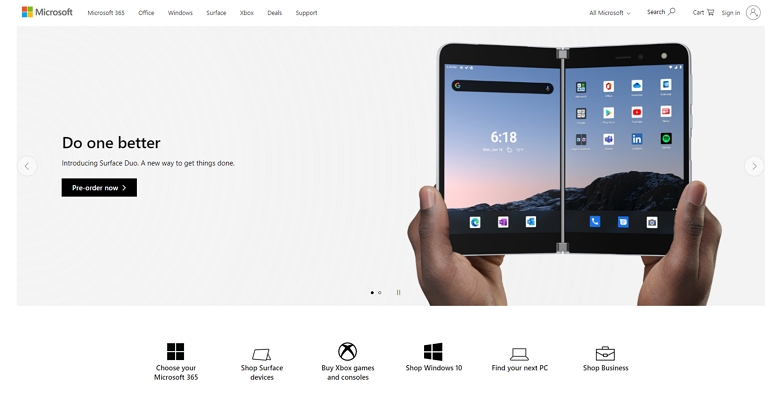
Gallerie fotografiche
Le presentazioni di WordPress sono perfette per gallerie fotografiche. Se si dispone di due immagini o 10, una presentazione consente di visualizzare tutte le immagini in sequenza. È un ottimo modo per consentire ai visitatori del sito di scorrere le immagini nel proprio tempo. In alternativa, è possibile attivare il cursore autoplay in modo che le immagini cambiano automaticamente diapositive senza l’intervento dell’utente.
Scopri come National Geographic utilizza presentazioni come parte del suo feed sito per visualizzare fotografato presentato da tutto il mondo, in questo caso, l’Artico.

Portafogli online
Poiché le presentazioni di WordPress sono adatte a mostrare contenuti visivi, vengono spesso utilizzate da creativi, fotografi, designer e artisti per mostrare il lavoro nei loro portafogli online. In questo caso, le presentazioni consentono ai potenziali clienti di scorrere facilmente il lavoro visivo di una persona.
Ecommerce
Le presentazioni sono ideali per mostrare i prodotti in un negozio online, sia che tu voglia evidenziare nuove linee di prodotti, articoli in vendita o offerte speciali per le vacanze. Ma ciò che è veramente grande di presentazioni WordPress è che essi consentono ai clienti su dispositivi più piccoli come i telefoni cellulari per scorrere facilmente attraverso i contenuti mobili.
Ad esempio, Friend of Franki, un sito WooCommerce, mostra immagini ad alta risoluzione dei suoi vestiti in tutta la versione desktop del suo sito. Ma quando si passa a un tablet di dispositivi mobili, le immagini vengono visualizzate come presentazioni WordPress.
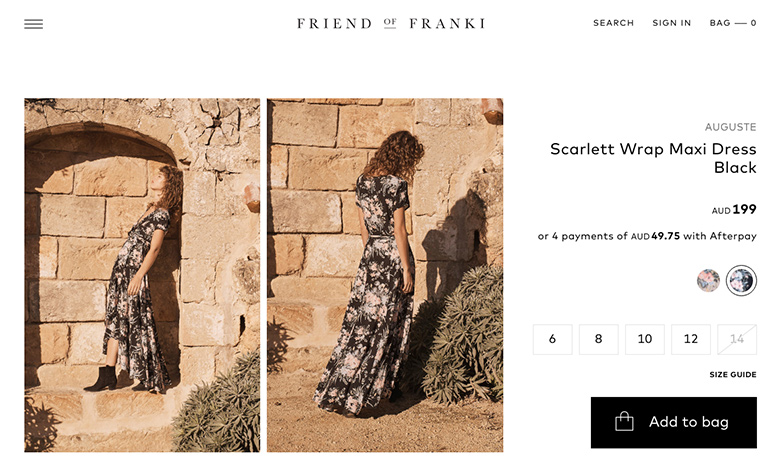
Testimonianze
I cursori non sono solo per immagini e video: sono anche un ottimo dispositivo visivo per comunicare le parole. Un uso molto popolare di presentazioni WordPress è per la visualizzazione di testimonianze di clienti e clienti. Utilizzando una presentazione, è possibile visualizzare più testimonianze in una sezione della tua home page o qualsiasi altra pagina del tuo sito. Inoltre, con autoplay abilitato, presentazioni forniscono un modo accattivante per attirare un potenziale cliente o l’occhio del cliente per la vostra prova sociale.
Qui, Help Scout utilizza una presentazione per mostrare testimonianze positive e, si spera, catturare l’attenzione dei potenziali clienti.
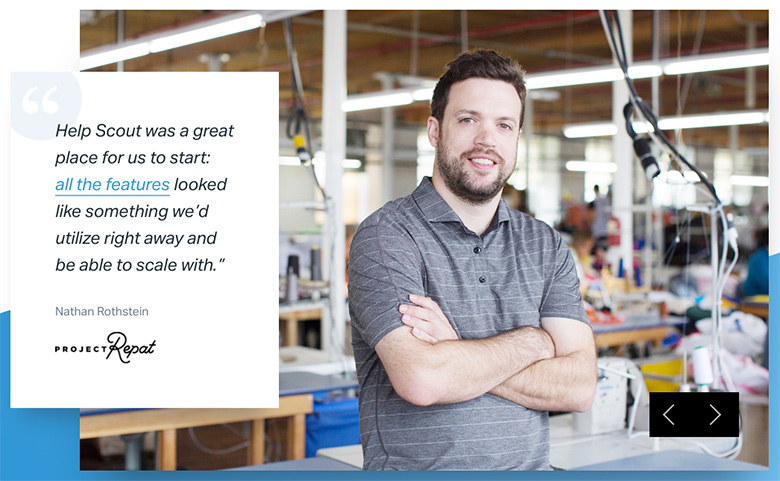
Come aggiungere presentazioni WordPress al tuo sito Web
Il modo più semplice per aggiungere una presentazione WordPress al tuo sito è con Smart Slider 3. Con oltre 600.000 installazioni attive e 585 brillanti recensioni a 5 stelle, è uno dei plugin di scorrimento più popolari per WordPress.
In primo luogo, è necessario installare Smart Slider 3. Dovresti vedere il cruscotto Smart Slider 3, che assomiglia a questo:
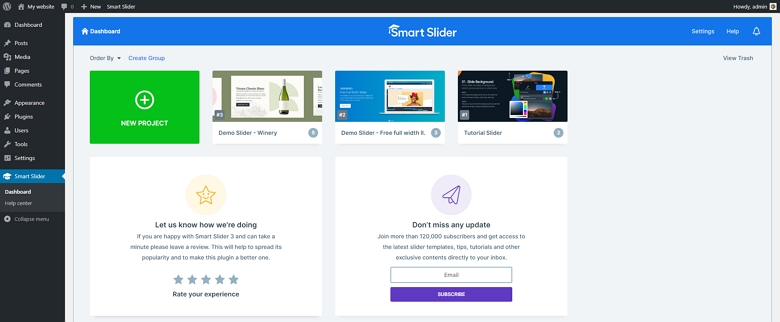
Se hai una visione per la tua presentazione, è facile crearne una da zero. In alternativa, puoi importare una presentazione WordPress pre-progettata, che puoi personalizzare in base al tuo sito web. Per creare un nuovo cursore, fai clic sul Nuovo progetto verde e carica una nuova immagine per iniziare.